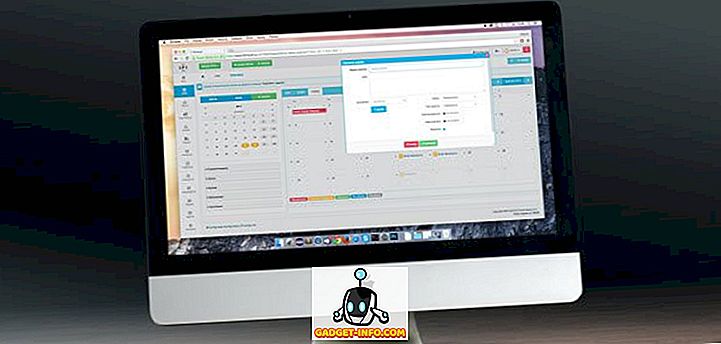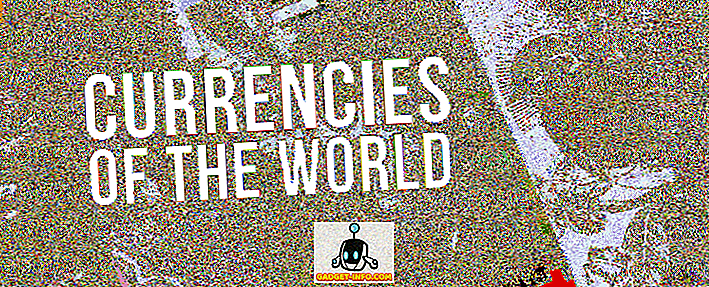طرحت شركة Google الإصدار الجديد من Android P Beta في Google I / O ، والصبي هو محمّل بالميزات. على الرغم من أن ميزة التنقل خلال التنقل تعمل على سرقة الأضواء ، إلا أن هناك ميزة رائعة أخرى تم تقديمها وهي إضافة Google Lens إلى مساعد Google. يتيح Google Lens ، الذي كان متاحًا في وقت سابق عبر تطبيق صور Google ، للمستخدم إمكانية مسح صورة ضوئيًا وإجراء عمليات بحث استنادًا إلى تحليل Google للصورة. باستخدام Android P ، قامت Google بتحديث Google Lens ، مما يسمح للمستخدم بتحديد النص بسهولة من أي نص يقوم بمسحه ، للبحث عبر الإنترنت أو ببساطة النسخ إلى الحافظة. لذا ، هل تريد أن تعرف كيف تفعل هذا؟ حسنًا ، اقرأ ، حيث نوضح لك كيفية استخدام تحديد النص في Google Lens على Android P:
استخدم اختيار النص في Google Lens على Android P
ملاحظة : لقد اختبرت الطريقة التالية في Google Pixel 2 XL الذي يعمل بنظام التشغيل Android P beta 1. يجب أن تظل الطريقة واحدة لجميع الأجهزة الأخرى التي تعمل بنظام التشغيل Android P beta.
1. أولاً ، ابدأ تشغيل مساعد Google عن طريق الضغط باستمرار على زر الصفحة الرئيسية. بعد ذلك ، انقر على رمز Google Lens في الجزء السفلي الأيسر.

2. الآن ، قم بتوجيه الكاميرا إلى النص الذي تريد أن تلتقطه Google Lens ، وانقر على الشاشة . سيعمل Google Lens الآن على فحص النص في الصورة التي التقطها.

3. وهذا كل شيء. ما عليك سوى النقر على النص المميز الذي تختاره ، وستحصل على خيارات إما "البحث" عنه ، أو "نسخ" النص إلى الحافظة.

نسخ النص من الصور باستخدام Google Lens على Android P
حسنا ، هذا إلى حد كبير. تعد Google Lens بالتأكيد ميزة رائعة ، وهي أن استخدام إمكانات البحث المتقدم من Google ، يجعل استخدام الهواتف الذكية يومًا بعد يوم أسهل. أنا شخصياً أحب استخدام القدرة على جهاز Android P. يعد استخدام Google Lens مفيدًا جدًا ، ومع القدرة على تحديد النص بسهولة ، أصبح الأمر أكثر قوة الآن. ولكن ماذا عنك؟ كيف تنوي استخدام ميزة اختيار النص الجديدة في Google Lens؟ أعلمنا في التعليقات بالأسفل.